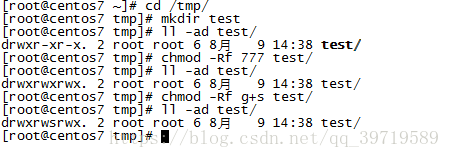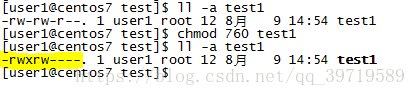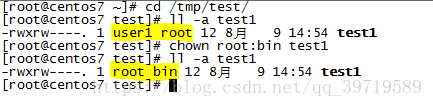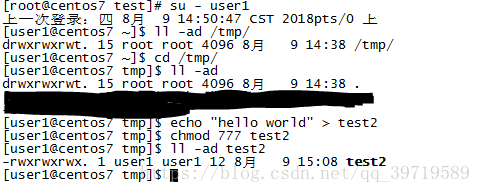0.文件的权限与归属
尽管在Linux系统中一切都是文件,但是每个文件的类型不尽相同,因此Linux系统使用了不同的字符来加以区分,常见的字符如下所示。
| -:普通文件 d:目录文件 l:链接文件 b:块设备文件 c:字符设备文件 p:管道文件 |
在Linux系统中,每个文件都有所属的所有者和所有组,并且规定了文件的所有者、所有组以及其他人对文件所拥有的可读(r)、可写(w)、可执行(x)等权限。对于一般文件来说,权限比较容易理解:“可读”表示能够读取文件的实际内容;“可写”表示能够编辑、新增、修改、删除文件的实际内容;“可执行”则表示能够运行一个脚本程序。
文件的读、写、执行权限可以简写为rwx,亦可分别用数字4、2、1来表示,文件所有者,所属组及其他用户权限之间无关联,如下表所示
文件权限的数字法表示基于字符表示(rwx)的权限计算而来,其目的是简化权限的表示。例如,若某个文件的权限为7则代表可读、可写、可执行(4+2+1);若权限为6则代表可读、可写(4+2)。我们来看这样一个例子。现在有这样一个文件,其所有者拥有可读、可写、可执行的权限,其文件所属组拥有可读、可写的权限;而且其他人只有可读的权限。那么,这个文件的权限就是rwxrw-r--,数字法表示即为764。
在图中,包含了文件的类型、访问权限、所有者(属主)、所属组(属组)、占用的磁盘大小、修改时间和文件名称等信息。通过分析可知,该文件的类型为普通文件,所有者权限为可读、可写(rw-),所属组权限为可读(r--),除此以外的其他人也只有可读权限(r--),文件的磁盘占用大小是34298字节,最近一次的修改时间为4月2日的凌晨23分,文件的名称为install.log。
1.文件的特殊权限
在复杂多变的生产环境中,单纯设置文件的rwx权限无法满足我们对安全和灵活性的需求,因此便有了SUID、SGID与SBIT的特殊权限位。这是一种对文件权限进行设置的特殊功能,可以与一般权限同时使用,以弥补一般权限不能实现的功能。下面具体解释这3个特殊权限位的功能以及用法。
1. SUID
SUID是一种对二进制程序进行设置的特殊权限,可以让二进制程序的执行者临时拥有属主的权限(仅对拥有执行权限的二进制程序有效)。例如,所有用户都可以执行passwd命令来修改自己的用户密码,而用户密码保存在/etc/shadow文件中。仔细查看这个文件就会发现它的默认权限是000,也就是说除了root管理员以外,所有用户都没有查看或编辑该文件的权限。但是,在使用passwd命令时如果加上SUID特殊权限位,就可让普通用户临时获得程序所有者的身份,把变更的密码信息写入到shadow文件中。但这只是一种有条件的、临时的特殊权限授权方法。
查看passwd命令属性时发现所有者的权限由rwx变成了rws,其中x改变成s就意味着该文件被赋予了SUID权限。如果原本的权限是rw-呢?如果原先权限位上没有x执行权限,那么被赋予特殊权限后将变成大写的S。
2.SGID
SGID主要实现如下两种功能:
让执行者临时拥有属组的权限(对拥有执行权限的二进制程序进行设置);
在某个目录中创建的文件自动继承该目录的用户组(只可以对目录进行设置)。
SGID的第一种功能是参考SUID而设计的,不同点在于执行程序的用户获取的不再是文件所有者的临时权限,而是获取到文件所属组的权限。举例来说,在早期的Linux系统中,/dev/kmem是一个字符设备文件,用于存储内核程序要访问的数据,权限为:
cr--r----- 1 root system 2, 1 Feb 11 2017 kmem
除了root管理员或属于system组成员外,所有用户都没有读取该文件的权限。由于在平时我们需要查看系统的进程状态,为了能够获取到进程的状态信息,可在用于查看系统进程状态的ps命令文件上增加SGID特殊权限位。查看ps命令文件的属性信息:
-r-xr-sr-x 1 bin system 59346 Feb 11 2017 ps
这样一来,由于ps命令被增加了SGID特殊权限位,所以当用户执行该命令时,也就临时获取到了system用户组的权限,从而可以顺利地读取设备文件了。
上一篇提到,每个文件都有其归属的所有者和所属组,当创建或传送一个文件后,这个文件就会自动归属于执行这个操作的用户(即该用户是文件的所有者)。如果现在需要在一个部门内设置共享目录,让部门内的所有人员都能够读取目录中的内容,那么就可以创建部门共享目录后,在该目录上设置SGID特殊权限位。这样,部门内的任何人员在里面创建的任何文件都会归属于该目录的所属组,而不再是自己的基本用户组。此时,我们用到的就是SGID的第二个功能,即在某个目录中创建的文件自动继承该目录的用户组(只可以对目录进行设置)。
在使用上述命令设置好目录的777权限(确保普通用户可以向其中写入文件),并为该目录设置了SGID特殊权限位后,就可以切换至一个普通用户,然后尝试在该目录中创建文件,并查看新创建的文件是否会继承新创建的文件所在的目录的所属组名称:
注意:之前创建用户是,设置shell为/sbin/nologin模式,是无法登陆,需要修改shell解释器为/bin/bash才可以登陆
除了上面提到的SGID的这两个功能,再介绍两个与本内容相关的命令:chmod和chown。
chmod命令是一个非常实用的命令,能够用来设置文件或目录的权限,格式为“chmod [参数] 权限 文件或目录名称”。如果要把一个文件的权限设置成其所有者可读可写可执行、所属组可读可写、其他人没有任何权限,则相应的字符法表示为rwxrw----,其对应的数字法表示为760。
除了设置文件或目录的权限外,还可以设置文件或目录的所有者和所属组,这里使用的命令为chown,其格式为“chown [参数] 所有者:所属组 文件或目录名称”。
chmod和chown命令是用于修改文件属性和权限的最常用命令,它们还有一个特别的共性,就是针对目录进行操作时需要加上大写参数-R来表示递归操作,即对目录内所有的文件进行整体操作。
3.SBIT
SBIT特殊权限位可确保用户只能删除自己的文件,而不能删除其他用户的文件。换句话说,当对某个目录设置了SBIT粘滞位权限后,那么该目录中的文件就只能被其所有者执行删除操作了。
RHEL 7系统中的/tmp作为一个共享文件的目录,默认已经设置了SBIT特殊权限位,因此除非是该目录的所有者,否则无法删除这里面的文件。与前面所讲的SUID和SGID权限显示方法不同,当目录被设置SBIT特殊权限位后,文件的其他人权限部分的x执行权限就会被替换成t或者T,原本有x执行权限则会写成t,原本没有x执行权限则会被写成T。
其实,文件能否被删除并不取决于自身的权限,而是看其所在目录是否有写入权限。为了避免不放心,所以上面的命令还是赋予了这个test文件最大的777权限(rwxrwxrwx)。我们切换到另外一个普通用户,然后尝试删除这个其他人创建的文件就会发现,即便读、写、执行权限全开,但是由于SBIT特殊权限位的缘故,依然无法删除该文件:
当然,要是也想对其他目录来设置SBIT特殊权限位,用chmod命令就可以了。对应的参数o+t代表设置SBIT粘滞位权限:
[root@centos7 ~]# mkdir testdir
[root@centos7 ~]# chmod -R o+t testdir/
[root@centos7 ~]# ll -d testdir/
drwxr-xr-t. 2 root root 6 8月 9 15:20 testdir/后续见《linux系统 用户身份与文件权限(三)》(详细学习,请见)